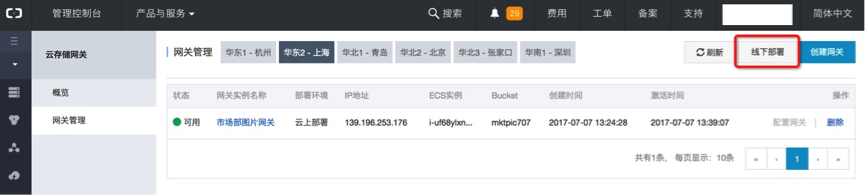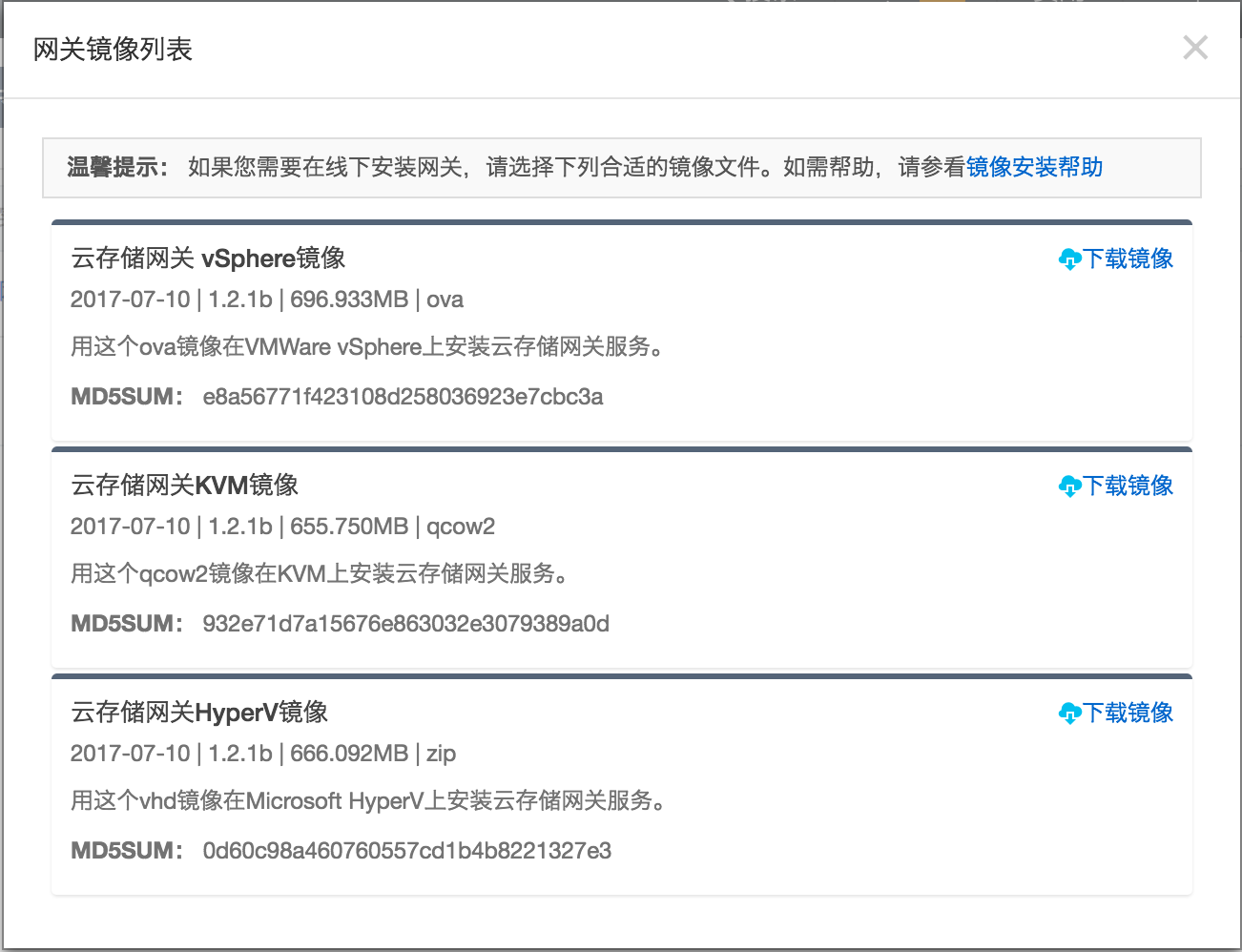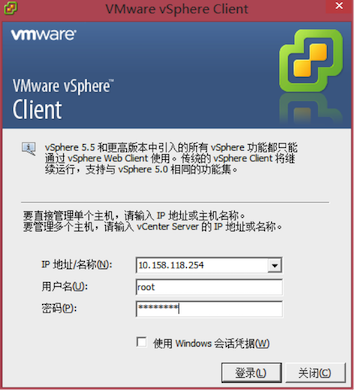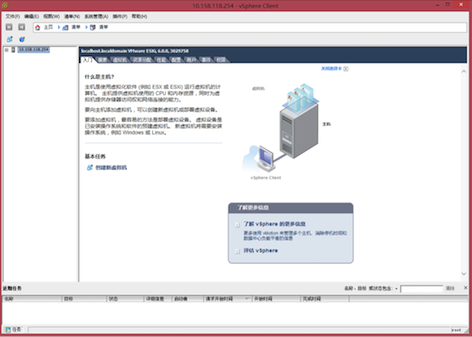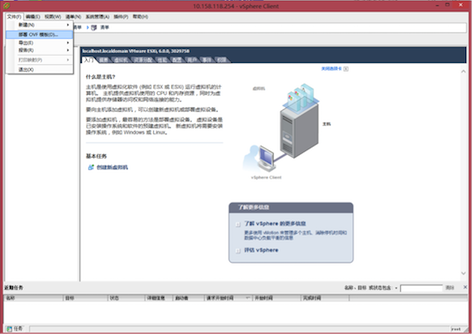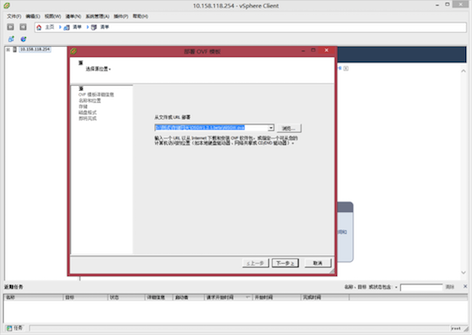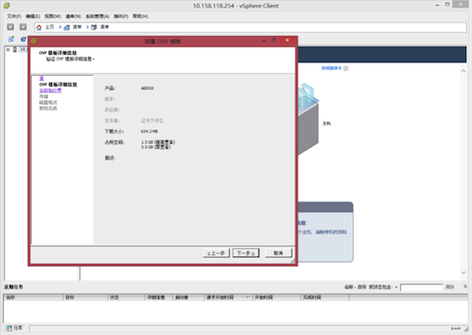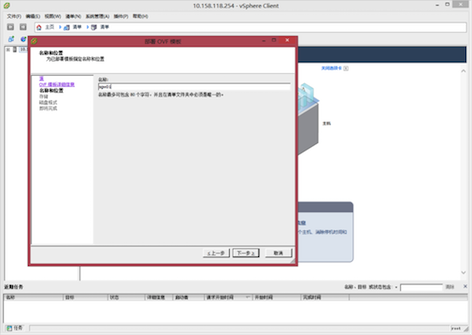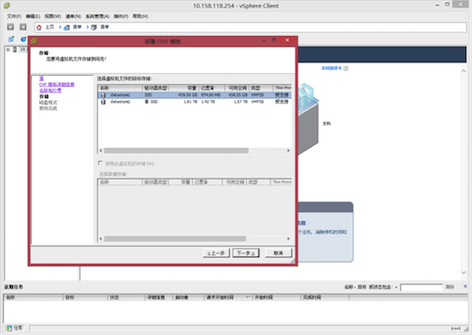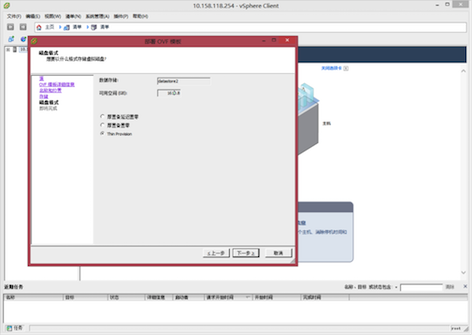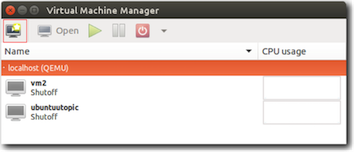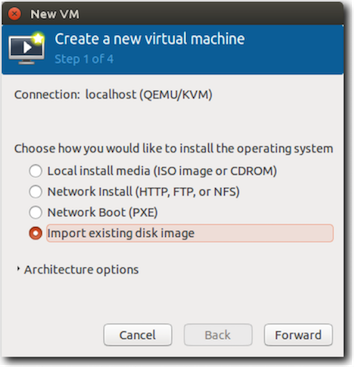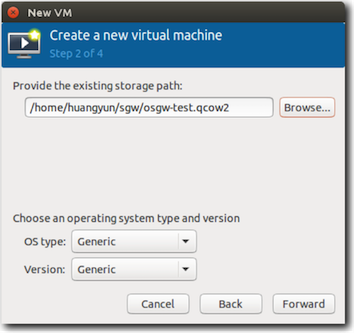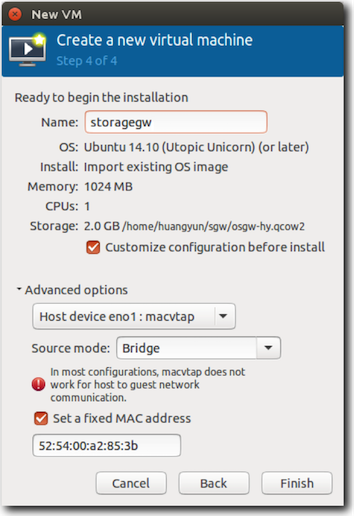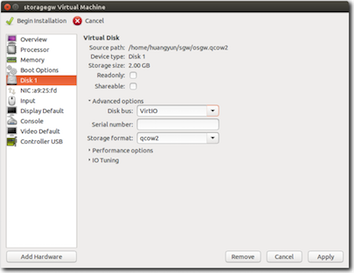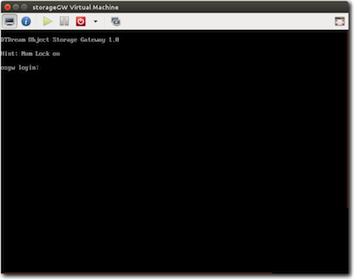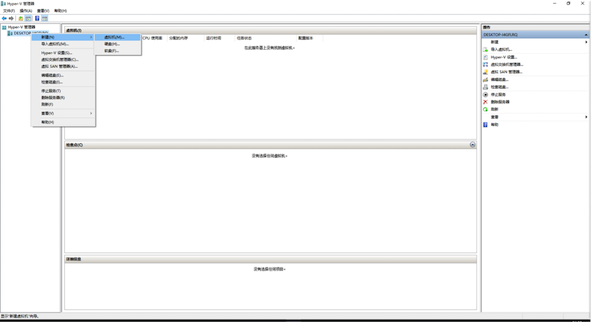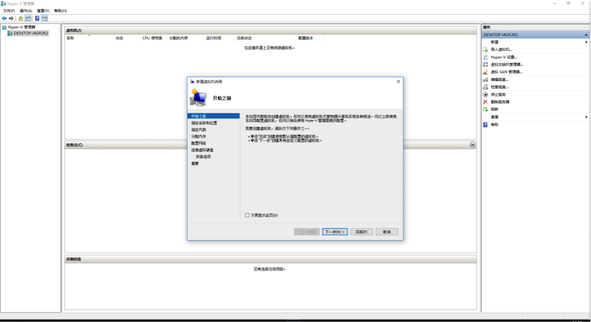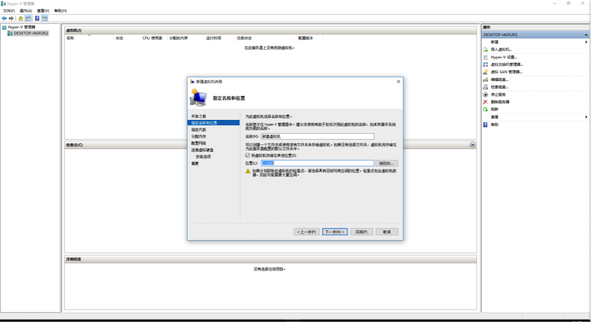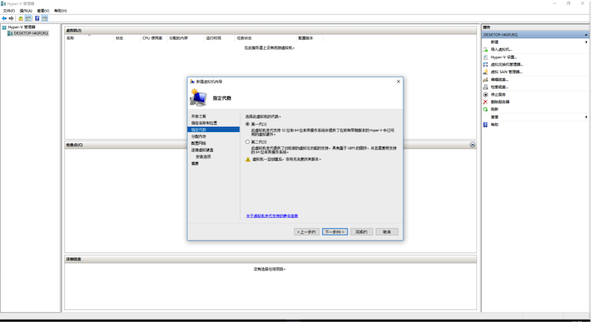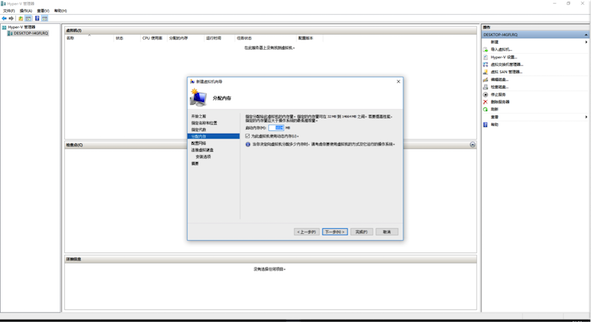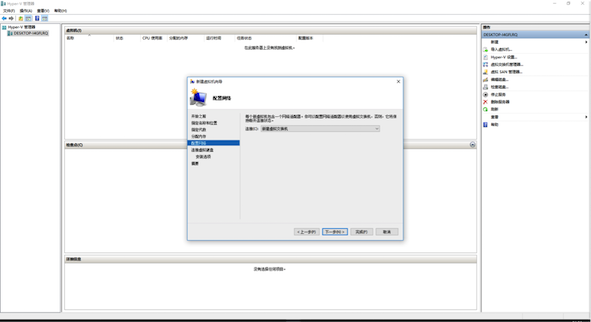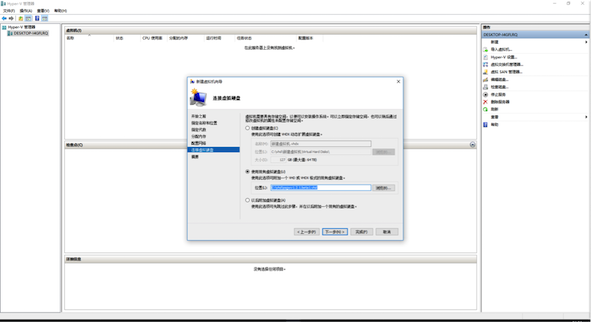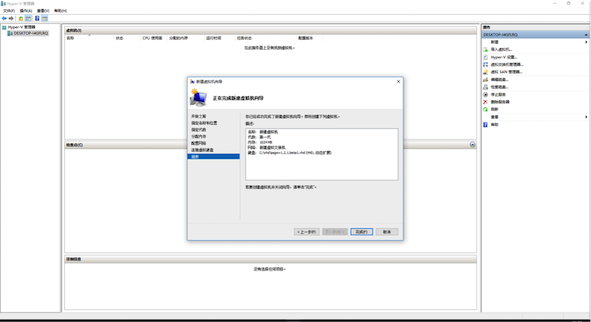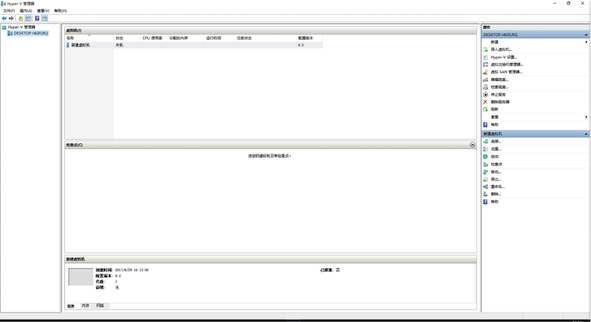本地数据中心安装
云存储网关可以部署在您自己的数据中心上。当前支持的部署平台包括VMWare vSphere, Hyper-V和KVM。您可以在云存储网关控制台上下载到用于各个平台的网关镜像。
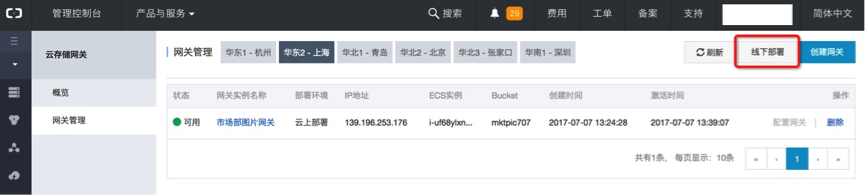
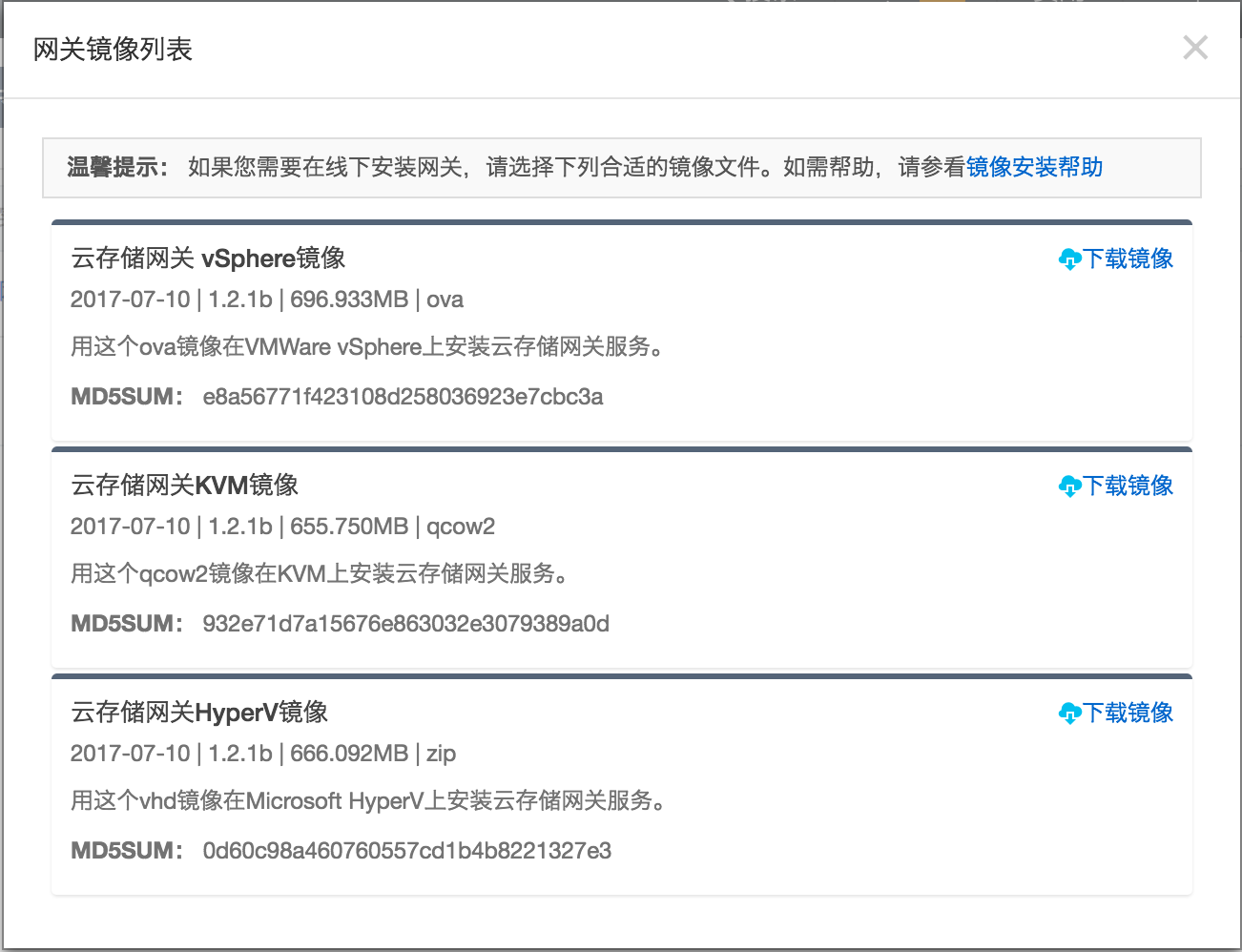
虚拟机配置要求
您可以利用下载的网关镜像在各虚拟化平台上部署云存储网关虚拟机。 为确保网关工作正常,在部署过程中请确保虚拟机满足以下要求:
- 至少2个vCPU
- 至少2GB内存
- 40GB以上虚拟磁盘空间
- 一个可以链接阿里云OSS 服务的IP
安装方式
不同的Hypervisor支持的安装方式和使用的安装文件都不相同,安装文件如下表所示。
VMWare vSphere OVA模版安装
您可以用vSphere标准操作导入OVA镜像,以完成云存储网关虚拟机的部署。下面是一个利用vSphere Client部署云存储网关的示例流程,您也可以利用vSphere Web Client或者Esxi Embedded Host Client部署。
步骤1:登录vSphere client
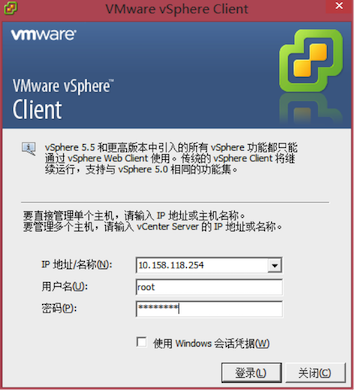
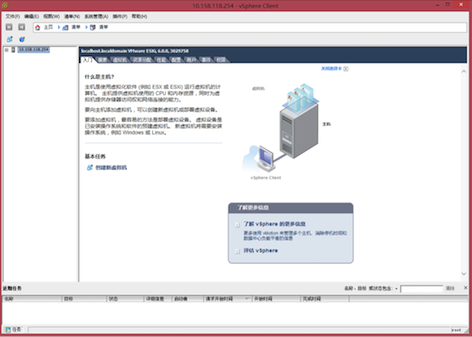
步骤2:点击菜单栏的“文件”>“部署OVF模板”
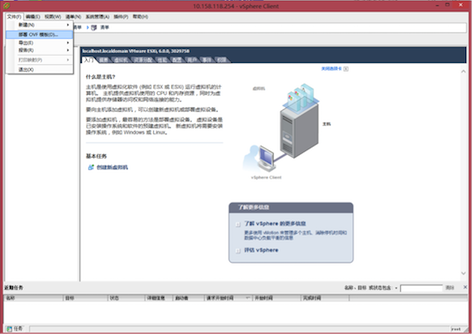
步骤3:选择已经准备好的OVA模板,点击下一步
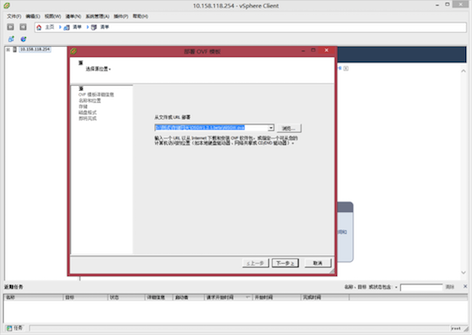
步骤4:验证OVF模板详细信息,点击下一步
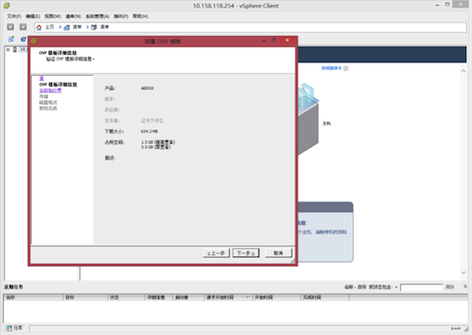
步骤5:为部署的虚拟机命名,然后点击下一步
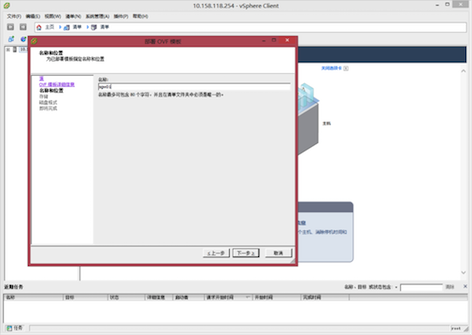
步骤6:选择虚拟机文件的存储位置,点击下一步
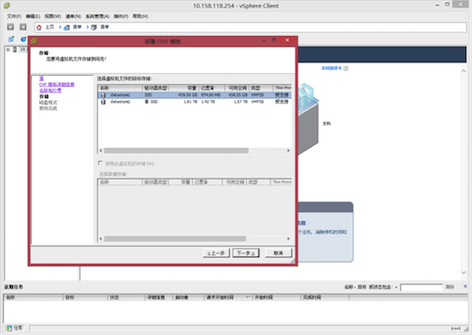
步骤7:根据需求选择磁盘格式,然后下一步
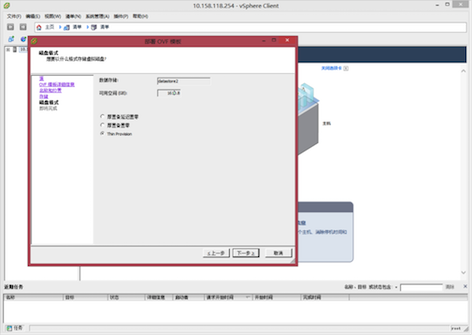
[backcolor=transparent]点击完成,启动部署任务。部署完成开机后, 命令行控制台的缺省用户名是root,密码123456。
KVM Virt-manager安装
virt-manager是RedHat共享的一个开源虚拟化管理软件,在ubuntu系统上执行以下指令安装这个开源软件。
sudo apt-get install qemu-kvm libvirt-bin virt-manager bridge-utils
安装完成后,执行virt-manager命令,启动应用程序。下面介绍使用virt-manager安装云存储网关:
步骤1:单击左上角的创建新虚拟机按钮
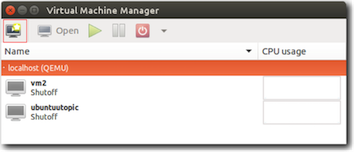
步骤2:选择导入现有磁盘映像
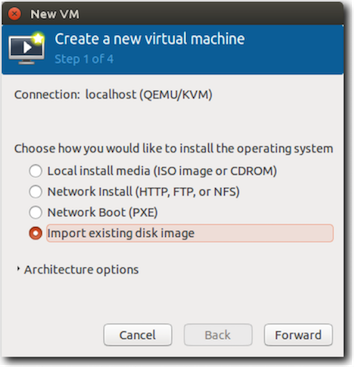
步骤3:选择后缀名为qcow2的云存储网关的磁盘镜像
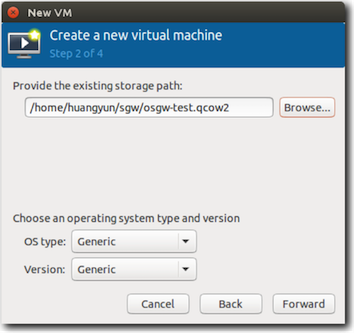
步骤4:配置云存储网关的CPU数量与占用内存的数量,建议内存配置不低于2G,CPU选择不低于2。

步骤5:为云存储网关起一个名字,勾选上在安装前自定义配置,展开高级选项,选择网络连接为macvtap模式,单击“Finish”按钮创建虚机。
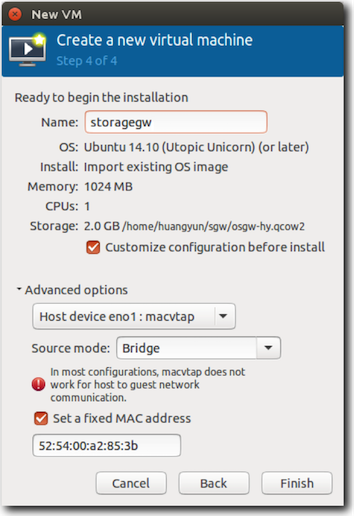
步骤6:创建完成后会弹出设置页面,在高级选项中设置虚拟机虚拟磁盘总线类型,选择“VirtIO”,存储格式选择“qcow2”。
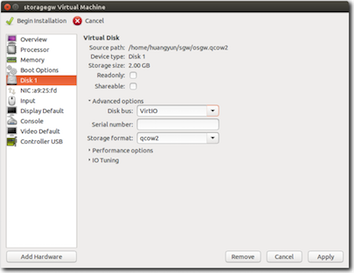
步骤7:单击左上角的“Begin Installation”按钮启动云存储网关虚机。
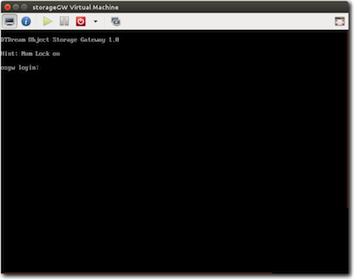
[backcolor=transparent]命令行控制台的缺省用户名是root,密码123456。
Hyper-V安装
下载完成云存储网关用于Hyper-V的VHD镜像后,您可以用Hyper-V标准的基于现有VHD新建虚拟机的方式创建云存储网关虚拟机。以下是一个示例:
步骤1:右键单击可用的Hyper-V管理器,选择“新建 -> 虚拟机”
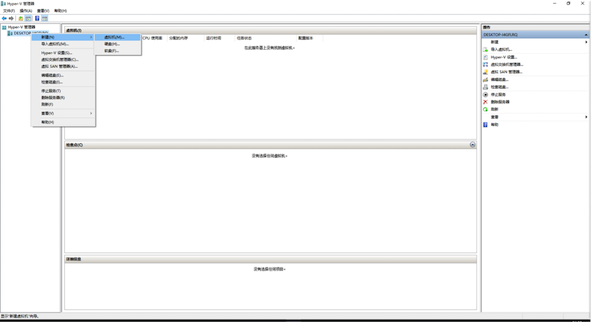
步骤2:单击“下一步”
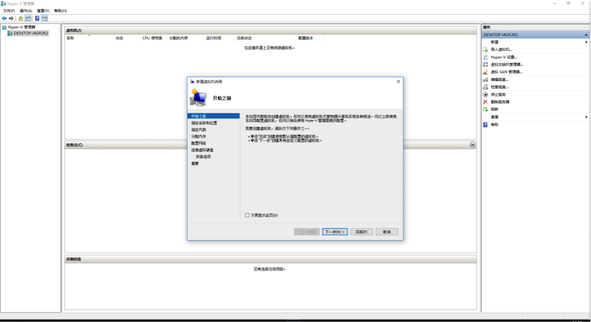
步骤3:给虚拟机命名,选择虚拟机文件位置后,单击“下一步”
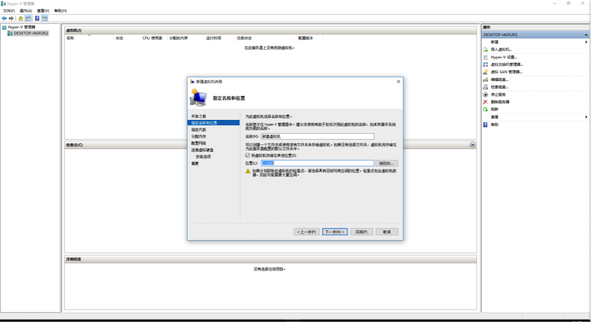
步骤4:选择“第一代”,单击“下一步”
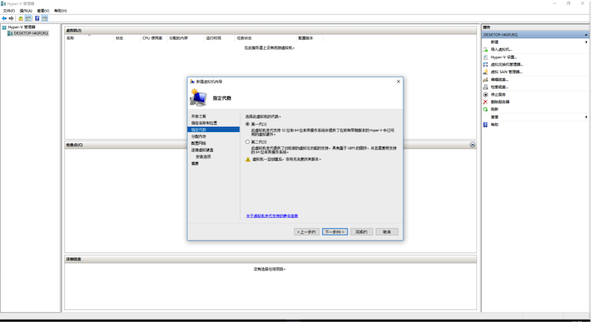
步骤5:输入适当的内存大小,单击“下一步”
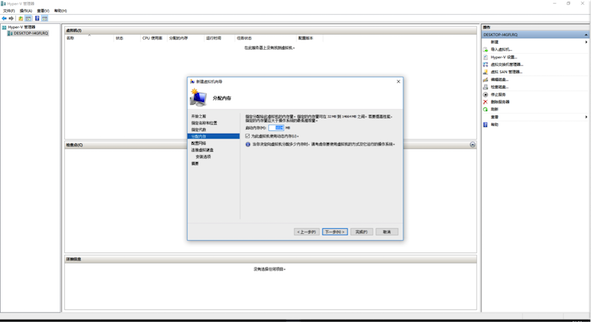
步骤6:选择之前配置的虚拟交换机,单击“下一步”
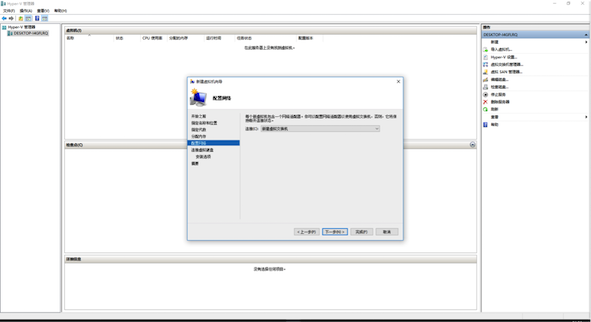
步骤7:选择“使用现有虚拟硬盘”选项,并在“位置”栏里填入vhd文件位置,单击“下一步”
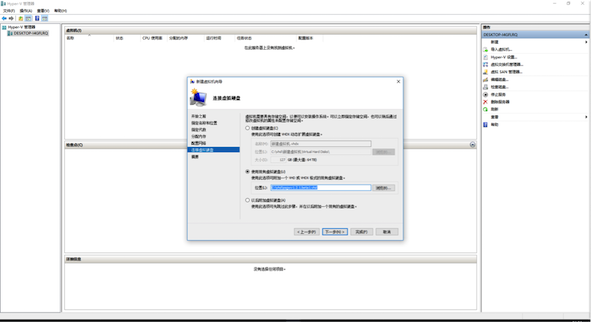
步骤8:单击“完成”
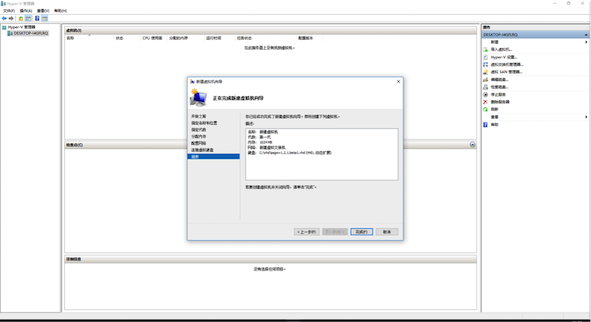
新建完成后可以在Hyper-V主页面上看到新建的虚拟机
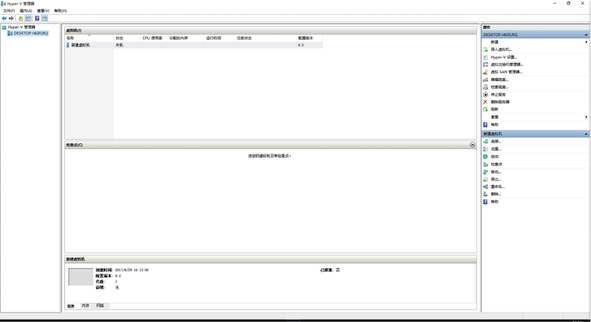
[backcolor=transparent]点击完成,启动部署任务。部署完成开机后, 命令行控制台的缺省用户名是root,密码123456。